Vì lí do bản quyền, nên hiện nay có rất nhiều người dùng đóng dấu bản quyền cho tệp tin file PDF. Điều này hiện đã trở nên phổ biến và chúng ta không khó khi nhìn thấy nhiều tài liệu pdf đã được đóng dấu bản quyền. Việc đóng dấu bản quyền thông thường rất rườm rà, khiến người xem cảm thấy khó chịu, chướng mắt và bực mình, cho nên ở trong khuôn khổ của bài viết này, chủ đề chính mà Có Gì Hay muốn đề cập đến đó chính là “hướng dẫn xóa bỏ logo chữ ký chìm trong tệp tin PDF”.

Nếu các bạn đang quan tâm đến chủ đề này, bạn đang muốn loại, xóa bỏ logo chữ ký chìm trong tệp tin PDF nhưng vẫn chưa biết cách thực hiện thì bài viết hướng dẫn sau đây sẽ hữu ích dành cho các bạn đó! Mọi người hãy dành vài phút để đọc hết bài viết của mình ở bên dưới đây nha!
Giới thiệu và Cách loại bỏ logo chữ ký chìm trong PDF
CHÚ Ý: Toàn bộ thông tin nội dung của bài viết này được thực hiện bởi Xuân Min, thành viên của website CoGiHay.Com – Tiếp theo, mình sẽ chia sẻ và hướng dẫn các bạn đọc thực hiện từng bước thao tác đơn giản, nhanh chóng nhất để xóa bỏ, loại bỏ logo chữ ký chìm trên tài liệu PDF. Xin mời bạn đọc tìm hiểu thông tin cụ thể hơn ở những mục sau.
Bài viết được viết bởi XuanMin – thành viên website CoGiHay.com
Đôi nét về file PDF
Tệp tin PDF hiện nay đang là lựa chọn hàng đầu dành cho người dùng trong việc trình bày nội dung tài liệu, soạn thảo nội dung thuyết trình, sách báo,… do có thể sử dụng nhiều kiểu nội dung trong tập tin. Và đặc biệt, file PDF ngăn khả năng sao chép chỉnh sửa tài liệu, đặc biệt khi người dùng đóng logo, watermark trong nội dung.
Nhược điểm mà bạn sẽ nhận lại được sau khi sử dụng file pdf có đóng dấu logo đó chính là sẽ có rất nhiều trường hợp bạn cần sử dùng tài liệu PDF nhưng lại có dấu logo, điều này sẽ gây khó khăn cho việc sử dụng.
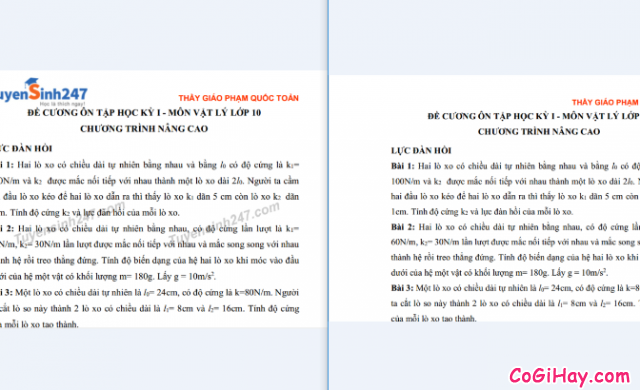
Vậy làm sao để có thể xóa bỏ logo, gỡ watermark trong tập tin PDF?
Các bạn cũng đừng quá lo lắng. Ở bài viết dưới đây, Có Gì Hay sẽ giới thiệu tới bạn cách xóa logo file PDF bằng phần mềm PDF Watermark Remover – Một công cụ nhỏ gọn và đơn giản trong việc giải quyết các vấn đề về dấu bản quyền file PDF.
PDF Watermark Remover là phần mềm tạo, chỉnh sửa, chuyển đổi file PDF chuyên nghiệp, trong đó có hỗ trợ người dùng xóa watermark file PDF. Tóm lại, tiện ích này là một trong những phần mềm giúp các bạn có thể xóa tất cả các logo, chữ ký đóng dấu chìm trên file PDF một cách hiệu quả nhất.
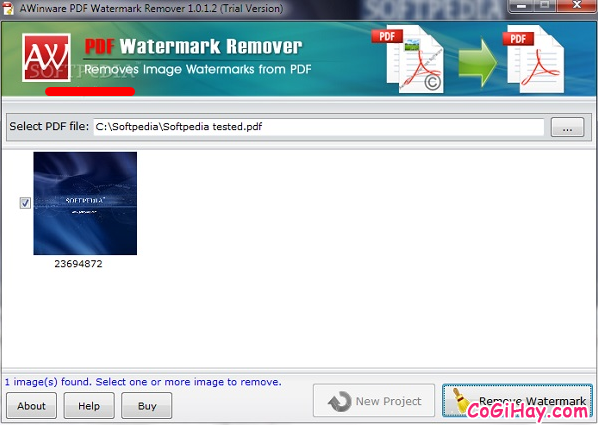
Giờ đây, khi sử dụng PDF Watermark Remover các bạn có thể xóa và tỷ lệ thành công lên tới gần như 100%. Cá nhân mình đã sử dụng và rất hài lòng với phần mềm PDF Watermark Remover này.
Ngoài ra, mình cũng có tham khảo thêm một vài phần mềm khác tương tự nhưng vẫn không hiệu quả như mong đợi, cho nên mình đã lựa chọn phần mềm PDF Watermark Remover để xóa logo chữ ký trên file PDF.
Hướng dẫn gỡ bỏ dấu bản quyền trên file PDF bằng PDF Watermark Remover
Để có thể xóa, gỡ bỏ được dấu bản quyền, logo chữ ký chìm trong file PDF, trước tiên các bạn cần phải tải cài đặt phần mềm PDF Watermark Remover về máy tính mà bạn đang dùng.
👉 Tải phần mềm PDF Watermark Remover TẠI ĐÂY.
Sau khi bạn tải tiện ích về máy, hãy mở file “.exe” đó lên rồi tiến hành cài đặt cà chạy ứng dụng, cửa sổ chính của chương trình PDF Watermark Remover sẽ xuất hiện như hình minh họa này:
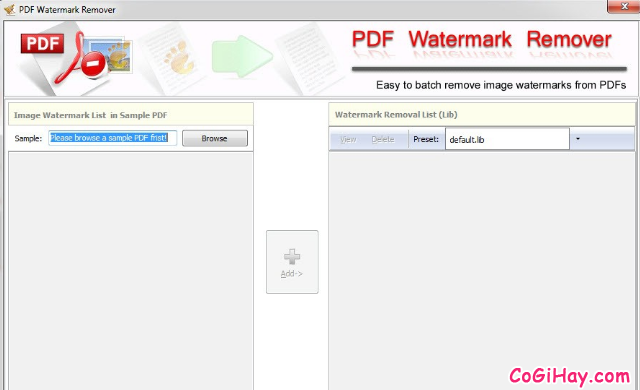
Việc tải cài đặt tiện ích PDF Watermark Remover về máy tính hoàn tất. Muốn xóa bỏ được logo chữ kỹ chìm, gỡ bỏ được dấu bản quyền trên File PDF, các bạn hãy thực hiện theo từng bước chỉ dẫn chi tiết sau đây.
Bước thứ nhất: Người dùng hãy tiến hành mở phần mềm PDF Watermark Remover lên.
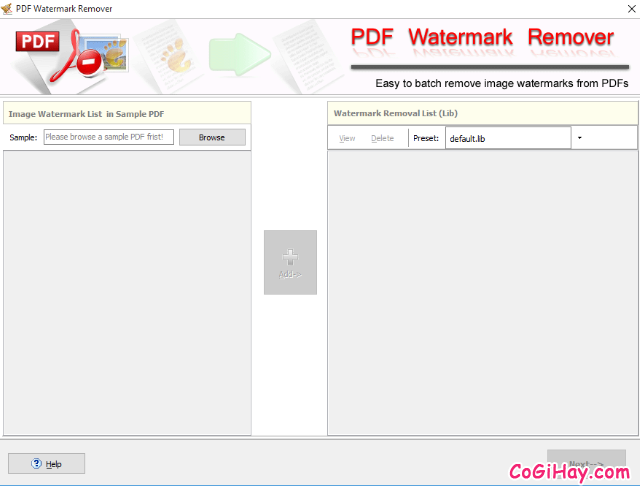
Bước thứ hai: Sau khi đã mở tiện ích PDF Watermark Remover lên, các bạn hãy nhấn vào nút Browse để tiến hành duyệt tới tệp tin pdf mà bạn đang cần xóa bỏ logo và chữ ký.
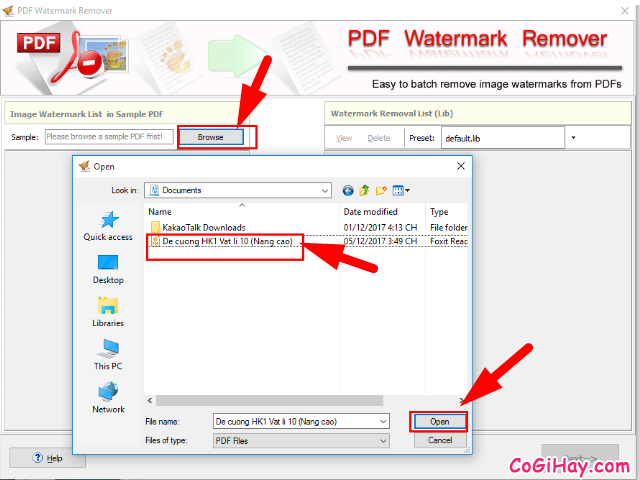
Bước thứ ba: Sau khi nhấn Open để mở file PDF muốn bỏ chữ ký và logo thì phần mềm sẽ hiển thị tất cả những phần logo, chữ ký trên file PDF hiện có.
Trường hợp nếu như các bạn chỉ muốn xóa ở một số chỗ. Các bạn có thể chọn xem từng cái để xóa bỏ.
Còn trường hợp nếu bạn muốn xóa hết luôn tất cả. Các bạn chỉ cấn nhấn chọn tất cả các ô sau đó nhấn nút Add -> để thêm các phần xóa sang ô bên cạnh để phần mềm tiến hành xóa như hình sau đây.
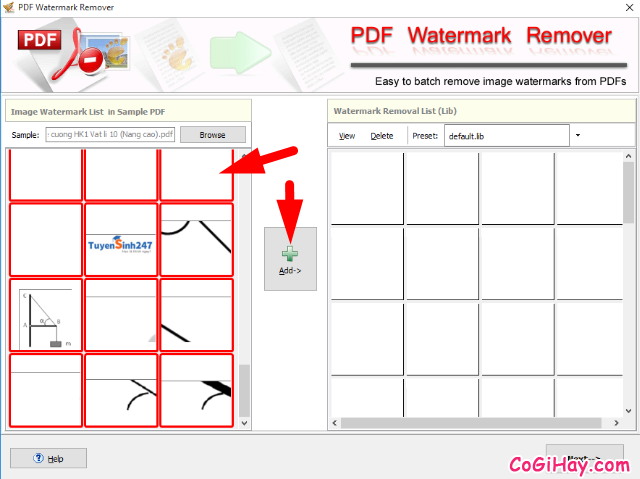
MÁCH NHỎ: Các bạn có thể chọn tất cả bằng cách nhấn tổ hợp phím “CTRL + A” để chọn tất cả. Sau đó nhấn Add -> để thêm các phần đã chọn sang ô bên cạnh để xóa nhé.
Bước thứ tư: Khi đã hoàn tất việc thêm xong hết các phần sang ô bên cạnh để xóa theo hướng dẫn ở bước trên. Tại bước này, các bạn hãy nhấn vào nút “NEXT” để tiếp tục các bước tiếp theo.
Nhấn NEXT xong, phần mềm PDF Watermark Remover sẽ chuyển sang hộp thoại mới. Tại đây, các bạn có 2 lựa chọn đó là:
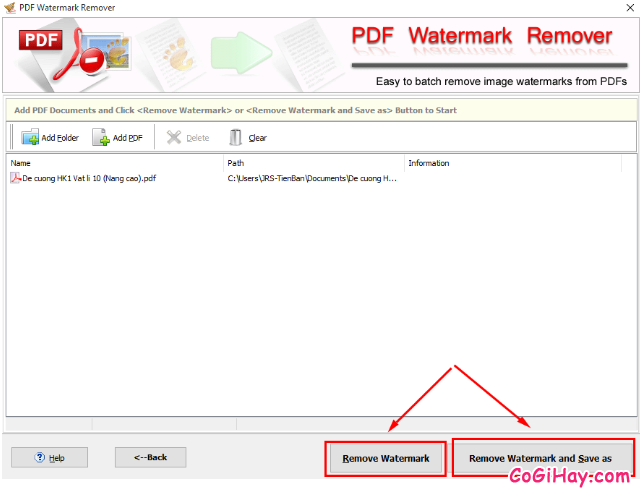
(1) Remove Watermark: Lựa chọn này cho phéo bạn nhấn để xóa toàn bộ trên file PDF nhưng không lưu.
(2) Remove Watermark and Save As: Lựa chọn này cho phép bạn nhấn để xóa toàn bộ và lưu file PDF của mình.
Với hai lựa chọn kể trên, mọi người có thể sử dụng tùy theo mục đích của mình. Đối với cá nhân mình thường hay sử dụng lựa chọn thứ 2 vì nó xóa xong nó lưu luôn cho mình đỡ phải thao tác.
Và như vậy là XONG! Bây giờ chúng ta hãy mở file PDF đó lên để xem việc chỉnh sửa, xóa logo chữ ký chìm trên file pdf đã thành công hay chưa nha!
▶️ Đây là hình ảnh của file pdf trước khi chưa xóa logo chữ ký và sử dụng phần mềm Remove Watermark.

▶️ Và đây là kết quả sau khi thực hiện các bước ở trên bằng phần mềm Remove Watermark để xóa logo chữ ký trên file PDF. Kết quả mà chúng ta nhận được thực sự khác hẳn so với file ban đầu đúng không nào.
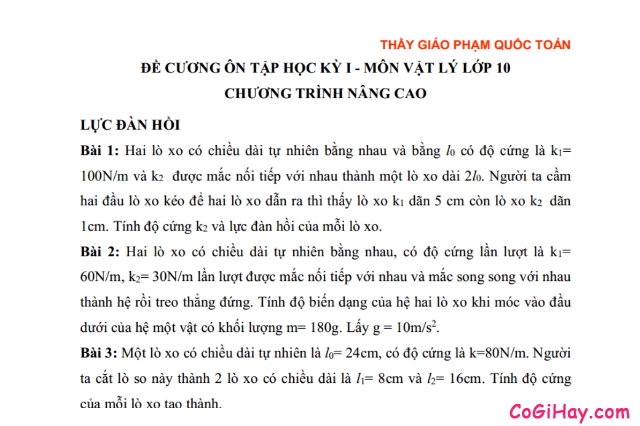
LỜI KẾT
Vậy là toàn bộ nội dung của bài viết trên đây mình đã chia sẻ và chỉ dẫn các bạn đọc thực hiện từng bước chi tiết, cụ thể nhất để xóa bỏ logo chữ ký chìm, xóa dấu bản quyền triệt để trên file PDF rồi nha. Cảm ơn các bạn đã dành thời gian để tham khảo hết bài hướng dẫn này. Hy vọng bài viết sẽ hữu ích đối với những bạn đang gặp phải trường hợp kể trên.
Bạn đọc nếu thấy bài viết hay thì đừng quên ấn nút LIKE & SHARE bài này để nhiều người khác cùng biết đến nhé!
Có Gì Hay – Chúc các bạn thực hiện thành công!





